新手刚开始操作GeoGebra的时候一般都会恨之入骨,因为有些操作不进行学习确实有些难以凭自己发现。
一、点的基本操作
1. 通过工具界面添加点
这个没什么难的,选中Tools界面,点击Point,然后在工作区框框点就可以了。但是这种方式不够精确,也就是你不知道自己点的点坐标是,反而需要后边再修改。
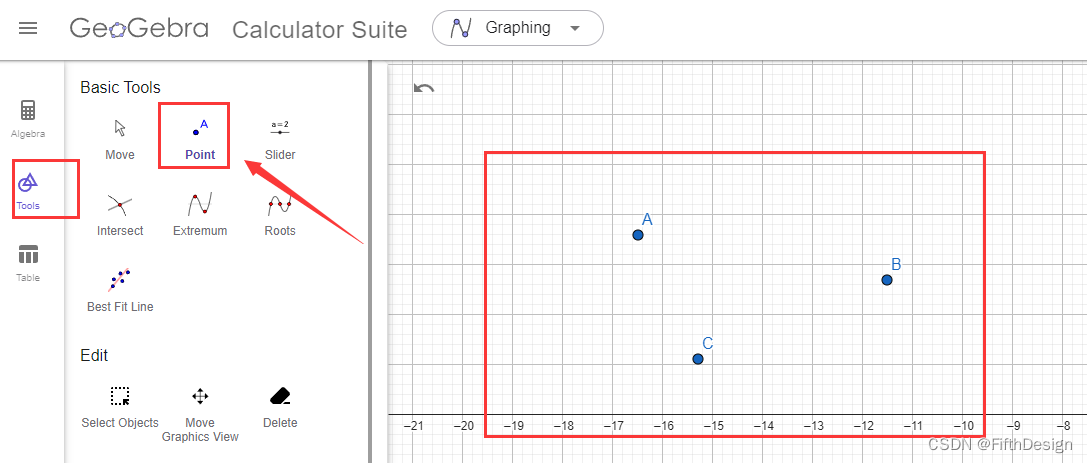
需要注意的是,左下角有工具提示,可以参考这个进行操作:
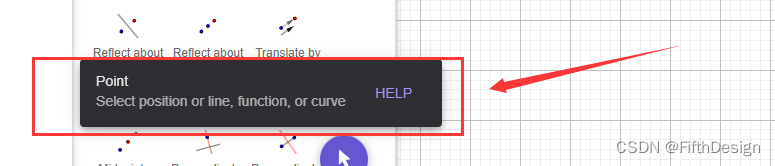
2. 关于点的选择(对象选择通用方法)
想必有些强迫症已经开始探索怎么删除刚才放的点了,但是突然发现,竟然没法选择,每次点击都会放置一个点!!!
(1)选择工具法
可以使用移动工具,刚才点了“点”工具,现在再点一下“移动”工具就可以了去选择点了,也就是这个:
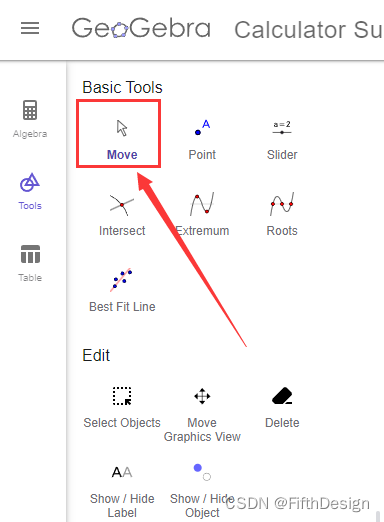
但这种方式非常麻烦,一方面需要一个个点击刚才绘制的点,另一方面,当你正在绘制其他图形需要选择其他对象(比如点)时,必须回来选择这个移动工具才能选择对象。
(2)框选工具法
这个工具就高级一点,一网打尽,但是仍面临着“当你正在绘制其他图形需要选择其他对象(比如点)时,必须回来选择一下才能选择对象。”
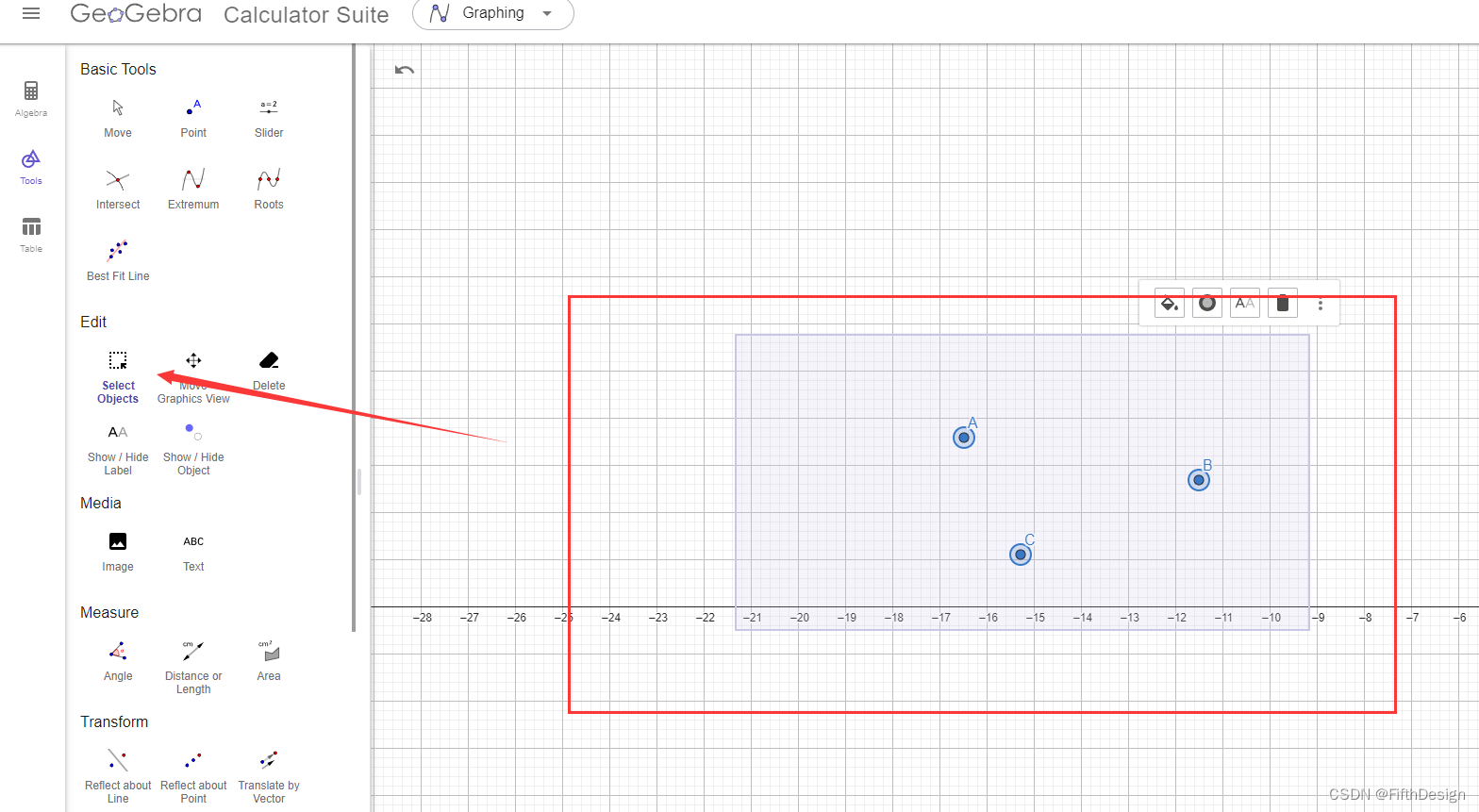
(3)利用代数式选择
选择到代数式里边,就可以选择需要的点,我比较喜欢这种方式。注意:可以按下Shift进行加选(不要点中那个小圆圈,那个是隐藏/显示开关)
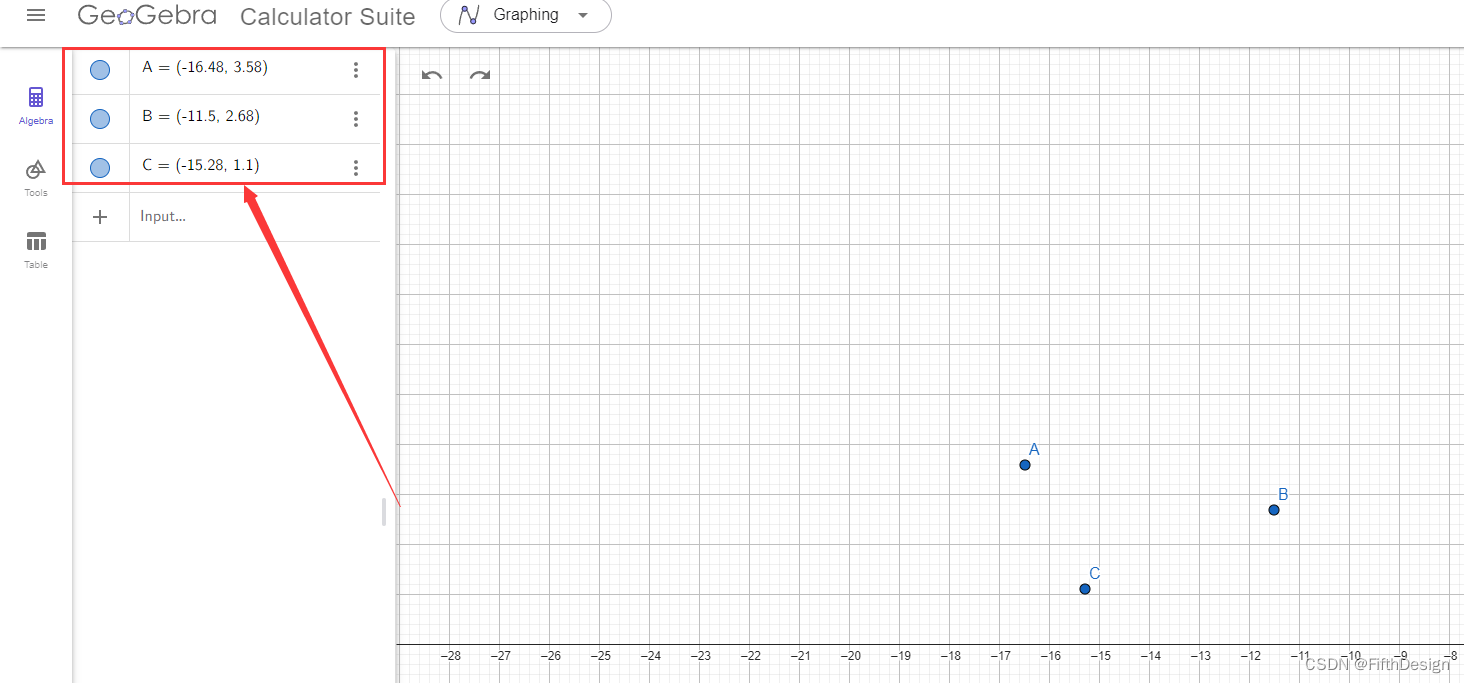
(4)右键框选发
对了,如果正在绘图,可以使用右键框选的方式进行选择,很便捷,这种方式不仅对点的选择有用,对后续学的其他对象都起作用。
直接右键鼠标,然后框选,就可以了
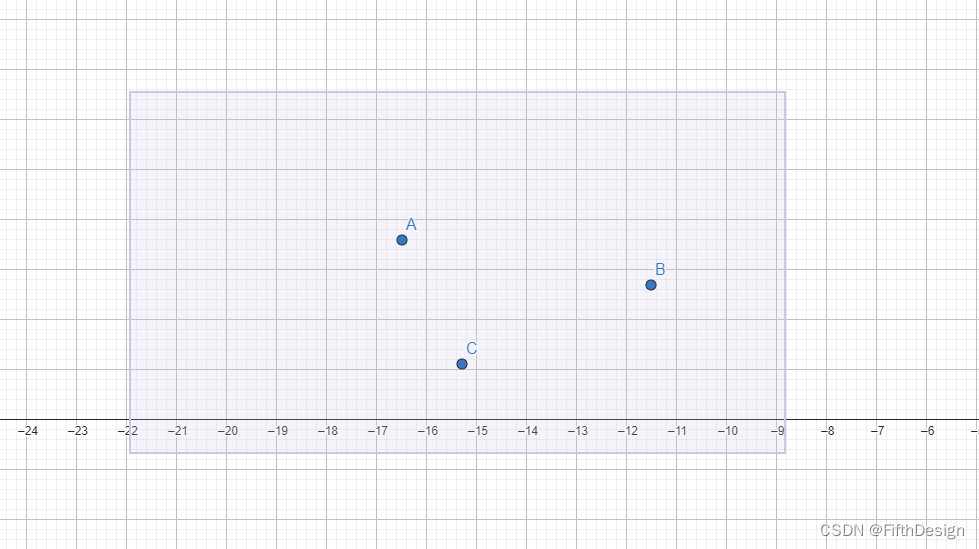
3. 通过代数界面添加点
这种方式建立的点非常精确,可以按照自己的需要详细标注位置。
(1)GeoGebra对大小写严格,务必注意
小写a是矩阵,大写A才是点(我初学时就翻在了这里好久)

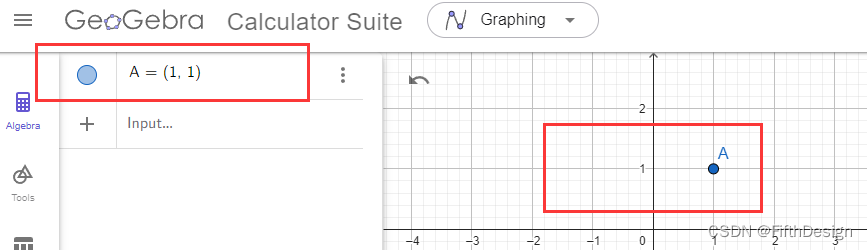
(2)直接写(2,2)系统会默认补充一个标签
输入(2,2)后按下回车系统会默认配上标签为B
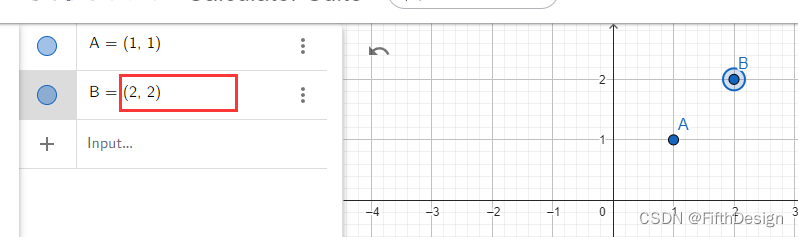
(3)从已有的点上进行创建(后续对于复杂的公式,这招非常好用)
点击三个点,可以出现复制输入,点击后会把当前的代数式复制一份,然后就可以在里边重新输入了。
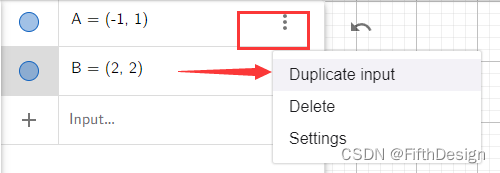
4. 点的其他基本操作
(1)点的更新
可以在代数式上重新输入就可以了。
或者双击点,可以出现这个弹窗,在这里更新也可以。
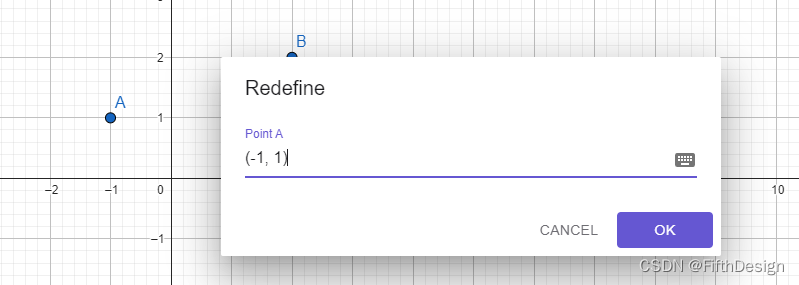
或者在右侧属性栏更新(Ctrl + E可以快速打开):
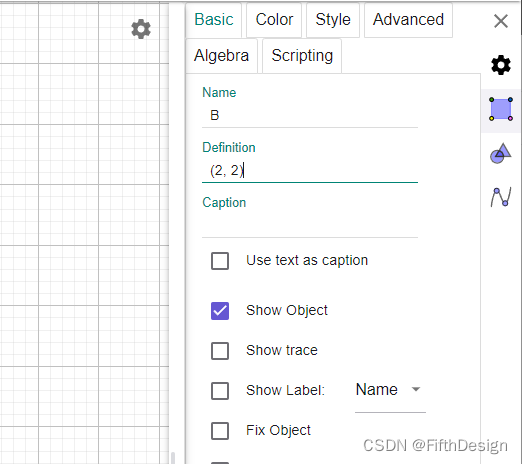
删除的话只要选中点,按下Delete就可以了,最方便,选中代数式是一样的道理。
(2)点的删除
只要可以选中就可以删除,无论是在操作界面选中还是在代数式中选中都是一样的效果,直接按下Del 就可以了。
(3)点的隐藏与显示(所有对象都通用)
在代数式前面有一个小点,如下图,如果你已经误触了或许已经发现了效果,那就是将对象隐藏/显示(有颜色的是显示)。
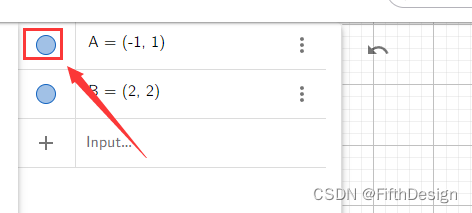
(4)画布的移动(所有对象都通用)
按下鼠标中间不要松,左右推动,画布就跟着移动了。
二、点的属性
1. 点的属性栏
所有对象都有属性栏,如果没有,快捷键Ctrl + E就可以打开
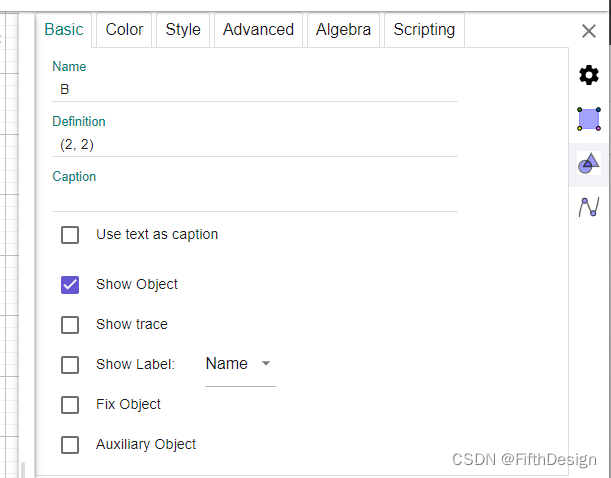
(1)保留多少位小数和中英文切换的问题
经常发现自己点的小数位后后后……不知道多少位去了,在这里设置:
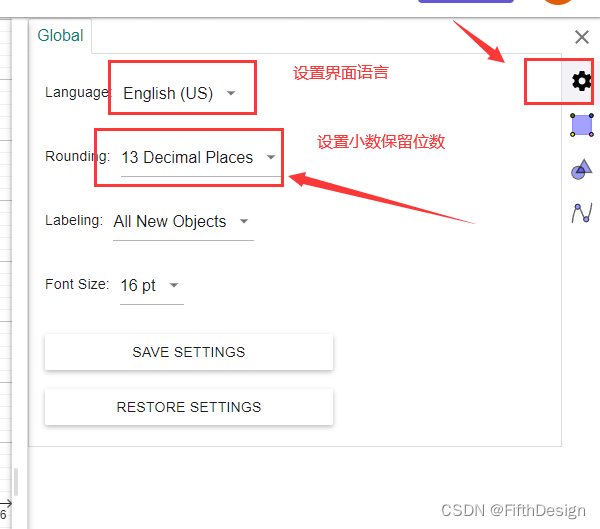
(2)一些常用的属性
这些属性和它的名字一样简单,可以点一点试一试,没有什么记录的,唯一需要注意的是最后一个地方,后边文章讲到脚本的时候会用到。一些属性如果不理解没关系,后续一步步都会用到,不用担心,实在有问题文章末尾留有渠道,可以进行咨询。
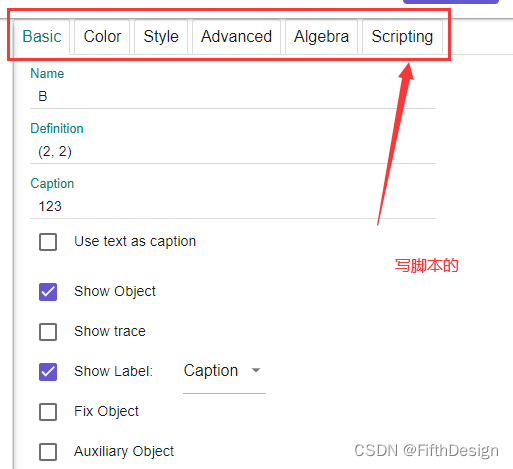
(3)一些常用的操作
如果Ctrl + E快捷键冲突了还有没有办法打开属性栏?sure!
三个点,点击setting就可以
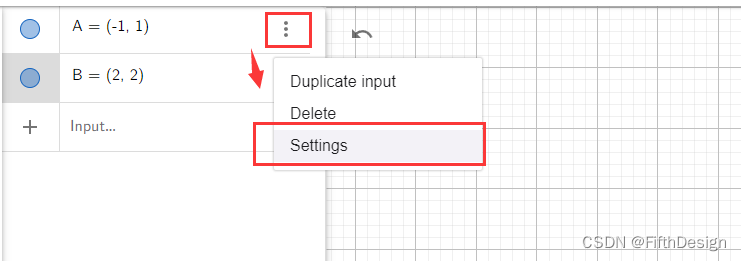
操作界面选择图形,点击setting就可以

三、点的使用
点的使用在后续的文章中非常经典,为了先引入一下,这里写一个圆来举个例子:
c = Circle(A,5)

GeoGebrra发展到现在已经可以自动补全,所以在写的时候只需要开头几个字母,然后上下键选择就可以了(强烈不建议用中文,因为一个英语翻译过来的中文实在奇怪,而且还经常对应不上,字符切换也是个麻烦事):
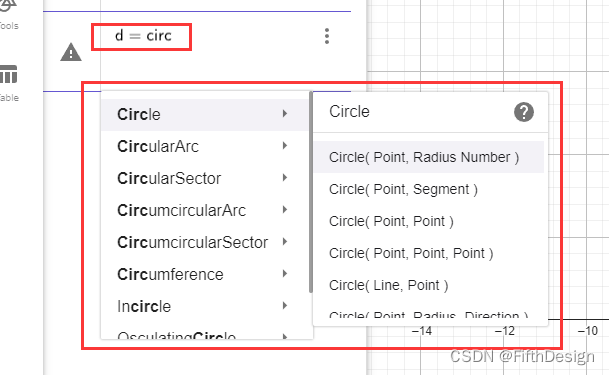
如果输入过程中输入一半,也就是代数式写的不完整,会出现一个叹号,莫急躁,除非你把它补全,或者内容全部删除(Ctrl + A全选),否则这个对象你是删不掉的,而且还影响其他操作
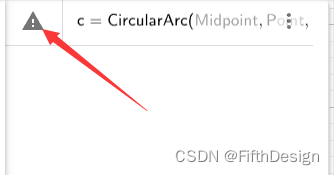
四、用点绘制一棵小树
好吧,我这棵小树有点大,你可以试着画小一点。
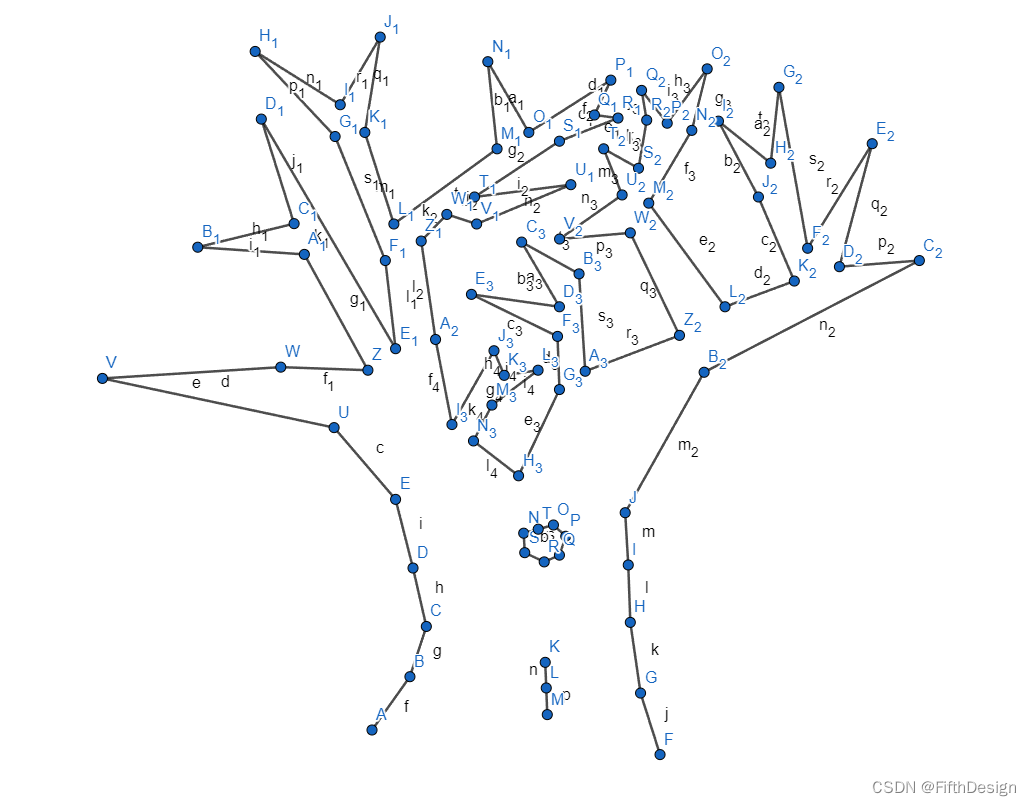
五、文章的最后
有问题可以在这个铺子问客服,也会有资源相送,GeoGebra、PPT、平面动画、3D动画等各种技术都可以,祝好!























 276
276











 被折叠的 条评论
为什么被折叠?
被折叠的 条评论
为什么被折叠?








